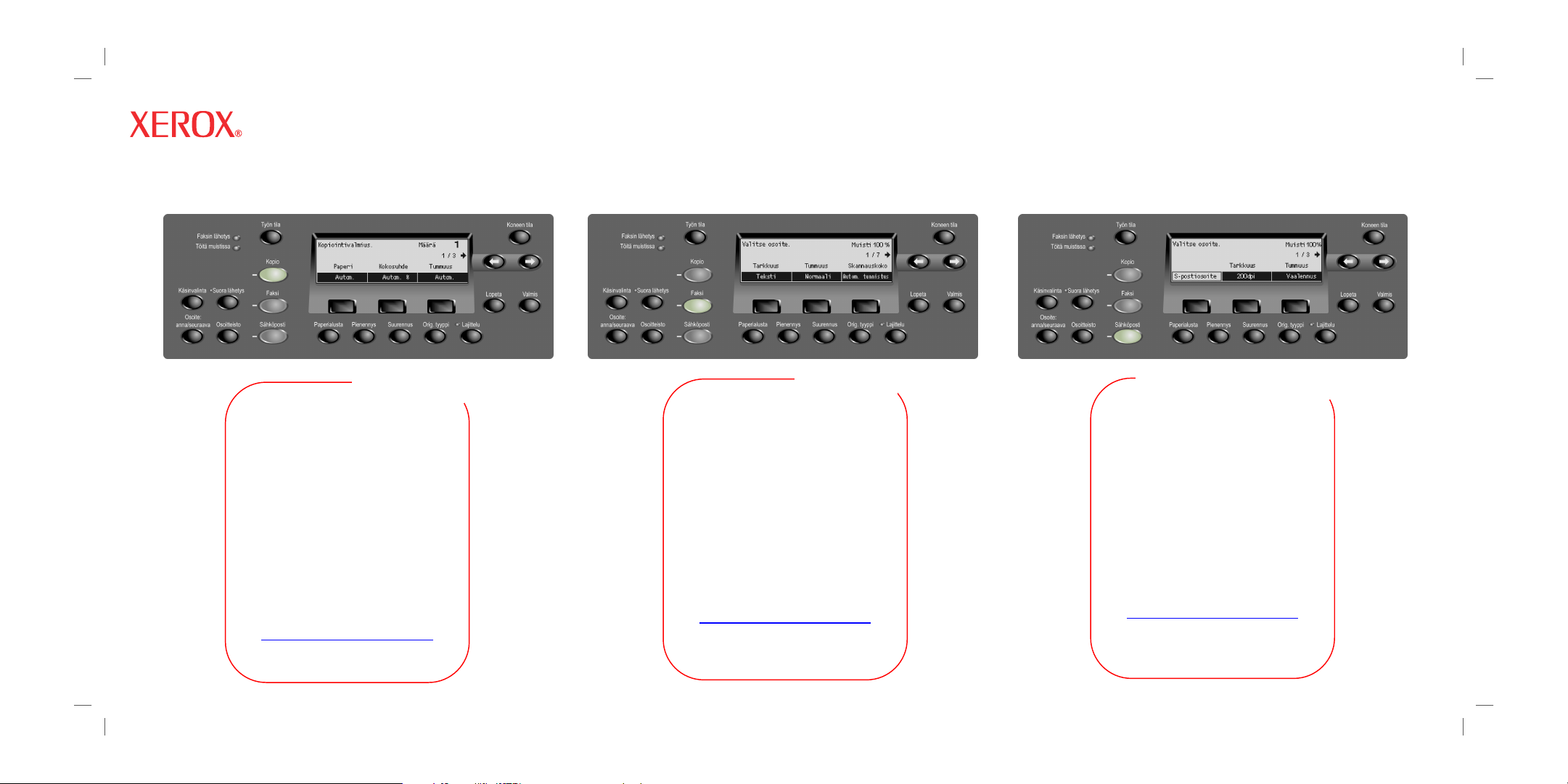
C118/M118/M118i NÄPPÄINOPAS
701P 43744
KOPIO
1. Aseta originaali paikalleen.
2. Paina KOPIO-tilanäppäintä.
3. Voit valita toimintoja 3:sta
kopiointinäytöstä. Valitse
haluamasi asetukset ja paina
Valmis-näppäintä.
4. Anna kopiomäärä.
5. Paina KÄYNNISTYS.
Jos näyttöön tulee virheviesti, työ
peruutetaan. Selvitä ongelma, aseta
sitten kaikki originaalit takaisin
paikoilleen ja paina KÄYNNISTYS.
Lisätietoja on käyttöoppaassa.
http://www.xerox.com/office/support
FAKSI
1. Aseta originaali paikalleen.
2. Paina FAKSI-tilanäppäintä.
3. Voit valita toimintoja 7:stä faksinäytöstä. Valitse haluamasi
asetukset ja paina Valmis-
näppäintä.
4. Anna vastaanottajan faksinumero
ohjaustaulun numeronäppäimillä.
Voit lisätä tauon painamalla
TAUKO-näppäintä numeroa
näppäillessäsi.
5. Paina KÄYNNISTYS.
Lisätietoja on käyttöoppaassa.
http://www.xerox.com/office/support
Kuinka…
SÄHKÖPOSTI
1. Aseta originaali paikalleen.
2. Paina SÄHKÖPOSTI-
tilanäppäintä.
3. Voit valita toimintoja 3:sta
sähköpostinäytöstä. Valitse
haluamasi asetukset ja paina
Valmis-näppäintä.
4. Anna sähköpostiosoite
ohjaustaulun näppäimistöstä.
5. Paina KÄYNNISTYS.
Voit lähettää viestin kerralla usealle vastaanottajalle
painamalla Osoite: anna/seuraava -näppäintä.
Lisätietoja on käyttöoppaassa.
http://www.xerox.com/office/support
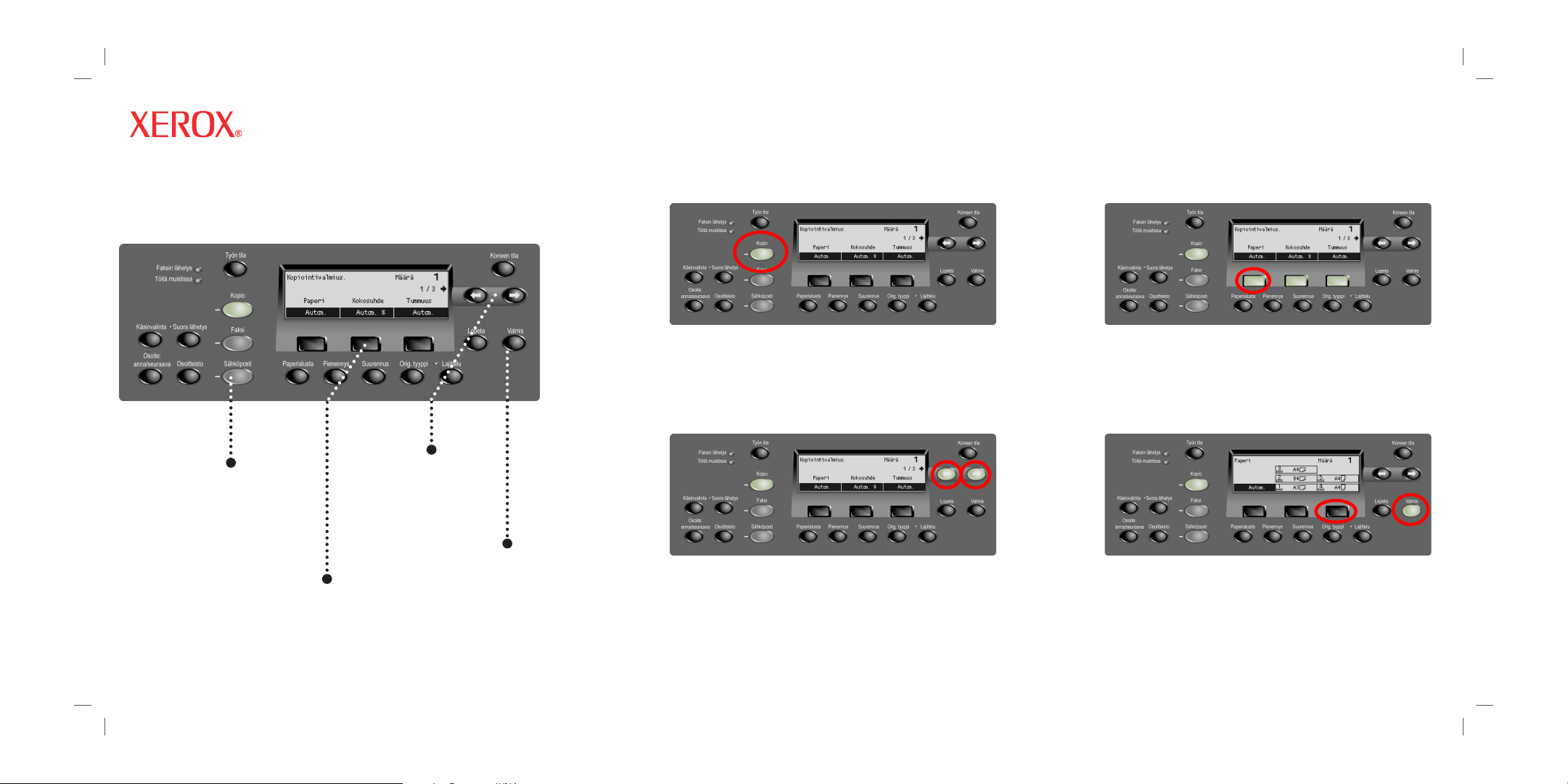
C118/M118/M118i NÄPPÄINOPAS
j
)
Valitse kopiointi, faksi tai
sähköposti
millä
oikealla.)
701P 43744
tilanäppäi-
. (Katso kohta 1
Valitse näytön toimintoja ja
asetuksia
Katso kohdat 3 ja 4 oikealla.)
(
Selaa valitsemasi tilan
näyttöjä
millä
. (Katso kohta 2
oikealla.)
valintanäppäimillä.
nuolinäppäi-
Hyväksy muutetut
asetukset ja annetut
arvot
näppäimellä. (
kohta 4 oikealla.
Valmis-
Katso
1
2
3
1 – Tuo kopiointinäytöt esiin painamalla
ohjaustaulun Kopio-tilanäppäintä.
3 – Valitse toiminto painamalla sen alla olevaa
valintanäppäintä (esim. Paperi).
4
2 – Selaa näyttöjä nuolinäppäimillä. Näytön
numero ja käytettävissä olevien näyttöjen
lukumäärä näkyvät näytössä (esim. 1 / 3). Nuolet
osoittavat mahdolliset selaussuunnat (esim.
oikealle).
Näppäimet
4 – Kun toiminto on valittuna, nuolinäppäimet
eivät ole käytettävissä. Valitse nyt asetus valinta-
näppäimillä. Voit siirtyä asetusluettelossa ylös-
a alaspäin asetuksen alla olevalla valinta-
näppäimellä. (Esim. alusta 5 valitaan
painamalla kolmatta valintanäppäintä
kahdesti.) Paina lopuksi Valmis-näppäintä.
